So entfernen Sie die Nummer im roten Oval in der Mail-App Ihres iPhones
Sie haben zweifellos bemerkt, dass einige der Apps auf Ihrem iPhone in der oberen rechten Ecke ein rotes Oval haben, in dem eine Nummer angezeigt wird. Oft ist diese Zahl sehr niedrig, und durch einfaches Öffnen einer App wird die Zahl häufig entfernt. Diese Benachrichtigung wird als Badge-App-Symbol bezeichnet und zählt die Anzahl der ungelesenen Benachrichtigungen, die für eine App verfügbar sind.
Bei einigen Apps können jedoch sehr hohe Nummern im Badge App-Symbol angezeigt werden, und es ist sehr wahrscheinlich, dass die höchste Nummer zu Ihrer Mail-App gehört. Dies kann ablenkend und nutzlos sein, wenn diese Zahl sehr hoch wird. Daher suchen Sie wahrscheinlich nach einer Möglichkeit, sie zu entfernen. Glücklicherweise können Sie dies in iOS 8 erreichen, indem Sie unserem kurzen Tutorial unten folgen.
Entfernen Sie die Nummer im roten Kreis in der Mail-App auf Ihrem iPhone
Die Schritte in diesem Artikel wurden mit einem iPhone 6 Plus in iOS 8 geschrieben. Diese Schritte funktionieren auch für andere Geräte mit iOS 8 sowie für Geräte mit iOS 7.
Schritt 1: Öffnen Sie das Menü Einstellungen .

Schritt 2: Wählen Sie die Option Benachrichtigungen .
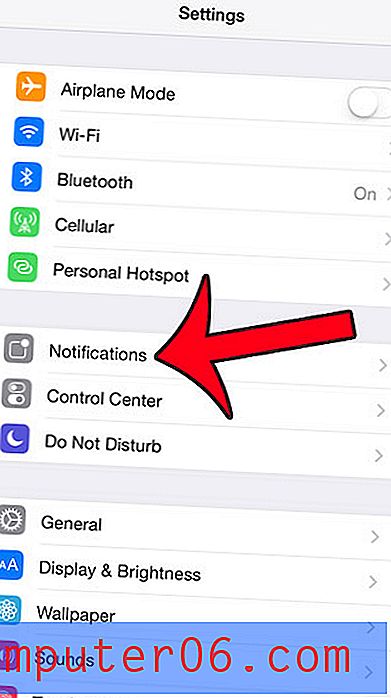
Schritt 3: Scrollen Sie nach unten und wählen Sie die Option Mail .
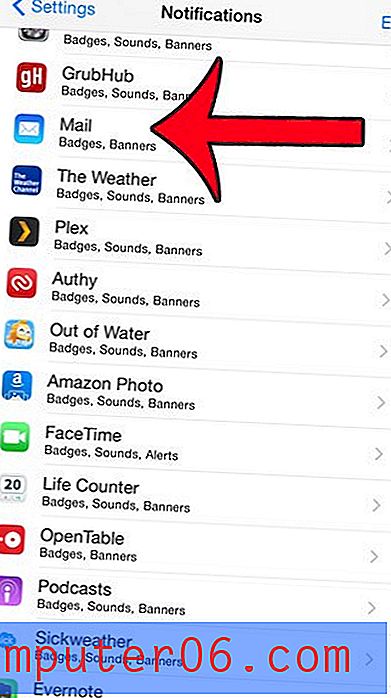
Schritt 4: Wählen Sie Ihr E-Mail-Konto aus. Beachten Sie, dass Sie bei mehreren E-Mail-Konten die Schritte 4 und 5 für jedes einzelne Konto wiederholen müssen.
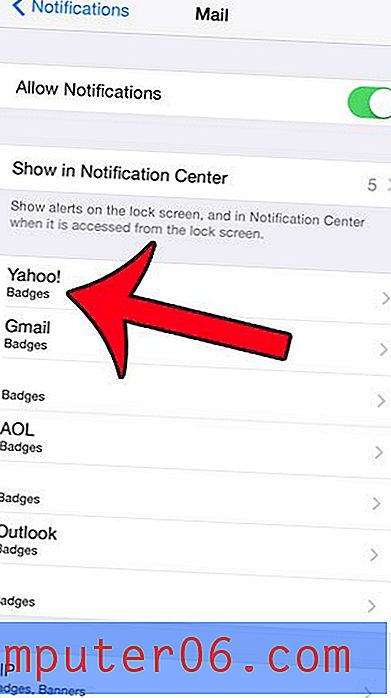
Schritt 5: Tippen Sie auf die Schaltfläche rechts neben dem Badge App-Symbol, um es zu deaktivieren. Sie werden wissen, dass es ausgeschaltet wurde, wenn die Schaltfläche nicht grün schattiert ist (siehe Abbildung unten).
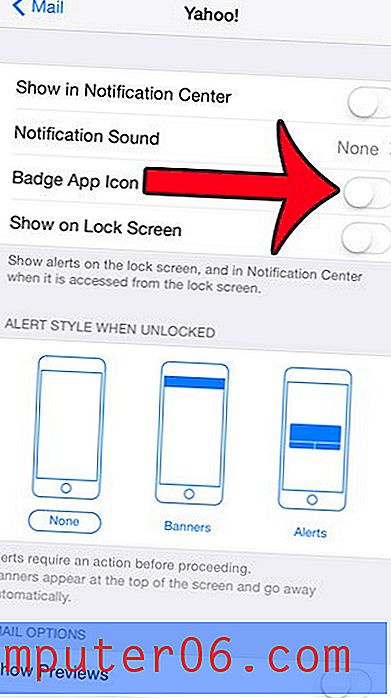
Möchten Sie immer noch die Benachrichtigungen in diesem Oval sehen, möchten aber ab und zu den Zähler auf Null zurücksetzen können? Dieser Artikel zeigt Ihnen, wie Sie alle Ihre E-Mails schnell als in iOS 7 oder iOS 8 gelesen markieren können.



